
Начинающие пользователи операционной системы Windows задаются вопросом: «Как сделать скриншот окна или целого экрана, чтобы отправить своему товарищу для решения определенной проблемы?». В этой статье будет рассказано о четырех способах, которые помогут быстро сохранить или скопировать скриншот на ваш компьютер.
Создание скриншота и его сохранение

Есть несколько простых методов как сделать скрин экрана:
- через определенную комбинацию на клавиатуре;
- скачать Lightshot на компьютер бесплатно ;
- игровой режим Windows 10;
- облачные хранилища Dropbox и Яндекс.Диск.
Способ №1: Комбинация на клавиатуре
Сделать снимок экрана можно, нажав всего лишь одну клавишу на клавиатуре – PrtSc. После этого скриншот целого рабочего стола вместе с окнами появится в буфере обмена. Дальше вы можете либо открыть приложение Paint и нажать кнопку «Вставить», после чего самостоятельно обрезать снимок экрана, либо отправить полноценный скриншот в мессенджер, вставить его в любой текстовый редактор и т. д.
Куда сохраняется скриншот в Windows

Чтобы выделить область только одного окна нужно нажать комбинацию Alt+PrtSc. Тогда фото получится ровным вместе с рамкой и вам не нужно будет обрезать его в графическом редакторе.
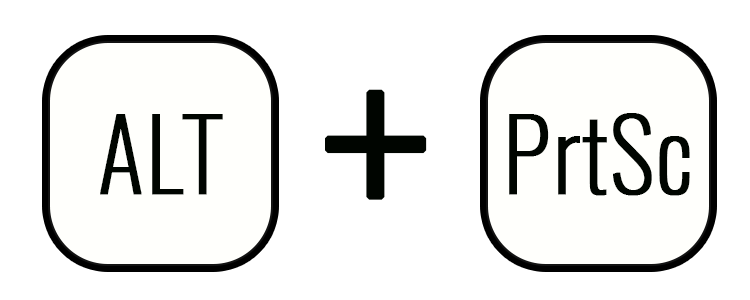
Можно сразу сохранить скрин экрана на ваш ПК по следующему пути: «Изображения» – «Снимки экрана». Для этого зажмите комбинацию клавиш Win+PrtSc. После секундного затемнения дисплея снимок будет автоматически сохранен.
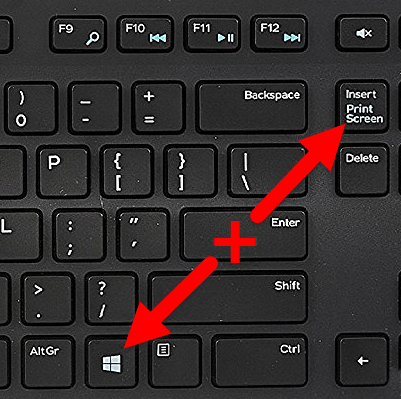
Способ №2: Программа Lightshot
Данное приложение вы можете скачать на официальном сайте совершенно бесплатно. Перед работой нужно выполнить его установку на свой ПК. Далее, нажав клавишу PrtSc, вы запустите работу самой программы. Это одна из самых удобных утилит для создания скриншота, так как всё можно делать в одном месте, не используя сторонние и неудобные графические редакторы.
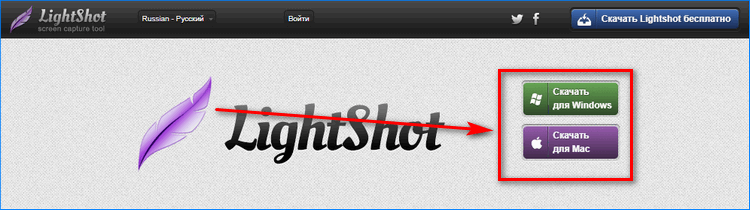
Функционал программы описан ниже:
- Загружать скриншоты на сервер, после чего появится короткая ссылка для открытия снимка в браузере.
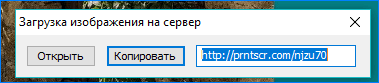
- Нажав одну клавишу на клавиатуре, можно быстро выделить и вырезать фрагмент определенного участка картинки на мониторе.

- Быстрое копирование.
- Нажав на иконку дискеты можно сохранить скриншот на ваш ПК в формате jpg.
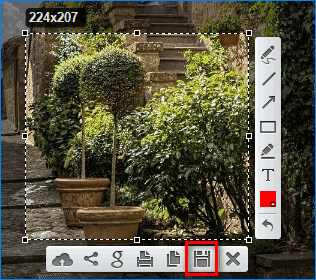
Способ №3: Игровой режим Windows 10
Этот способ один из самых новых за последнее время, так как компания Microsoft добавила некоторые интересные функции для геймеров, в том числе, игровой режим. Запустить его можно, зажав комбинацию Win+G. В нижней части экрана появится игровая панель Xbox c несколькими кнопками. Нас интересует только кнопка с иконкой фотоаппарата. Нажав на нее, скриншот автоматически попадает в папку «Снимки экрана», которая находится в основной папке с изображениями Windows 10.
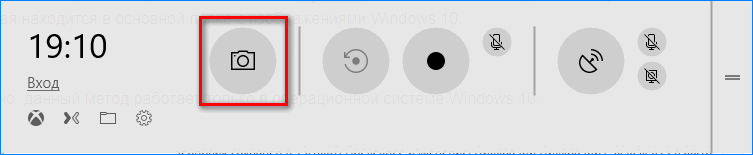
Важно: данный метод работает только в операционной системе Windows 10.
Способ №4: Dropbox и Яндекс.Диск
Чтобы воспользоваться данным методом вы должны скачать эти облачные хранилища себе на компьютер.
Как скринить с помощью Dropbox?
- Заходим в «Параметры Dropbox».
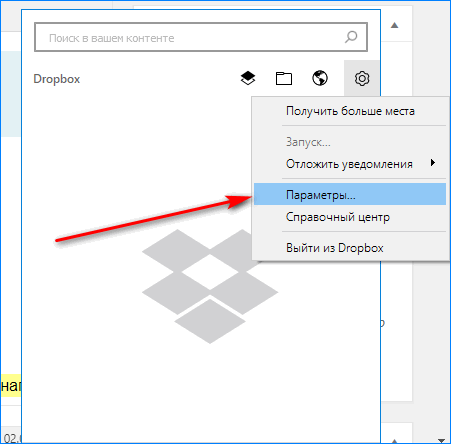
- Переходим в меню «Импорт».
- Ставим галочку напротив «Делиться скриншотами с помощью Dropbox».
- Нажимаем «ОК».
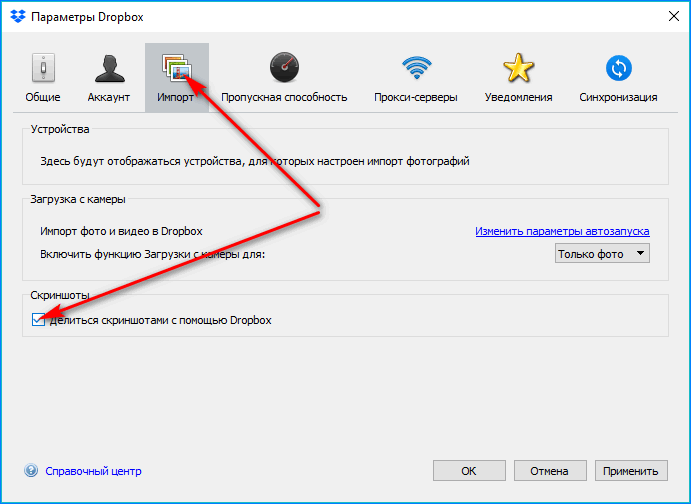
После этого программа автоматически будет сохранять снимки в свою собственную папку.
Говоря о Яндекс Диске, там схема почти аналогичная: «Настройки» – «Скриншоты» – галочка напротив «Сочетания клавиш». Дальше настраиваем комбинацию кнопок на клавиатуре для создания скриншота, нажимаем «Применить» и закрываем меню настроек.

Заключение
Сделать скриншот экрана компьютера очень просто, нужно всего лишь знать некоторые нюансы. Самый простой способ – нажать кнопку PrtSc на клавиатуре и вставить готовый снимок в графический редактор, но если вы ломаете голову над тем, как скопировать скрин и быстро вставить его в какой-нибудь мессенджер, то для этой задачи отлично подойдет бесплатная утилита LightShot.
Источник: xn--e1affnfjebo2dvb.xn--p1ai
Где хранятся скриншоты на компьютере?

Каждое устройство имеет общую неотъемлемую функцию – создание снимков экрана ПК. Пользователи часто сталкиваются с разного рода проблемами, когда делают скрин. Чаще они задаются вопросом, куда сохраняются скриншоты, где их смотреть, и в статье ниже подробно описано, как решить эту задачу в разных операционных системах.
- 1 Куда сохраняются скриншоты в Windows
- 2 Mac os
- 3 Android
- 4 Windows Phone
- 5 IOS
- 6 Linux
Куда сохраняются скриншоты в Windows
По умолчанию за опцию screenshot в виндоус отвечает клавиша PrtScr. Она расположена в верхней части клавиатуры. После нажатия кнопки print screen полученное изображение помещается в буфер обмена и хранится, пока не будет скопирован текст или следующая картинка.

Чтобы понять, куда сохраняется скриншот (снимок) экрана в windows 7, нужно придерживаются приведенных ниже действий.
- Зафиксировав экран, переходят в графический редактор (Paint или другой) и нажимают Ctrl + V, чтобы вставить фото.
- Заходят в меню «Файл» – «Сохранить» и выбирают путь.

Ответ на вопрос, где сохраняются скриншоты в операционных системах windows, прост – в любой папке, которая указывается в графическом редакторе.
Компьютеры с ОС Windows 8 и новее предоставляют удобную функцию: папка, в которую сохраняются скриншоты, установлена автоматически. Сначала нажимают комбинацию Windows + Print Screen. Чтобы найти скриншот на компьютере, осталось перейти в Библиотеки-Изображения-Снимки экрана.

Обновление полезно, если обрабатывается много снимков.
В разделе «Поиск» меню Пуск можно ввести имя изображения, чтобы среди открытых папок узнать место, где лежит скрин, и позже достать его.
Mac os
На ноутбуках и компьютерах от компании Apple скрин экрана создается сочетанием клавиш Shift-Command-3 или Shift-Command-4 (для выбора определенной области). Готовое изображение будет в формате png. Сохраняется скриншот экрана на рабочем столе.

Android
Большая часть телефонов на базе Андроид делает скрины одинаково.
- Зажимаются кнопки питания и снижения громкости звука.
Способ подходит пользователям LG, Самсунг или Asus.
- Для дальнейшей работы с готовым изображением переходят в Галерея – Screenshots, где хранятся все скриншоты, сделанные устройством.

На смартфонах HTC и Samsung Galaxy S2-S4 удерживается клавиша «Домой» и «Блокировка». Ответ на вопрос, в какой папке находится скриншот, аналогичен: Галерея-Screenshots.
Тысячи пользователей знают, что сделать снимок экрана можно с помощью специальных приложений, скачиваемых из Play Market. Пример программы – утилита «LightShot». Среди основных преимуществ сервиса: удобный графический редактор, возможность посмотреть картинки с веб-сайта prnt.sc напрямую в приложении и делиться скринами с друзьями в соцсетях. Экран быстро и легко фиксируется, снимок отправляется по почте, либо система сохраняет его в папку Галереи Lightshot (или с похожим названием).

Windows Phone
Выясним, где находятся скриншоты, сделанные на Виндовс Фон. Способ создания скрина зависит от версии устройства. Обладатели Windows Phone 8.1 одновременно нажимают и удерживают «Увеличение громкости» + «Питание». Полученный скриншот сразу сохранится в альбоме «Снимки экрана».
Windows Phone 8 предусматривает комбинацию центральной кнопки «Windows» и «Питание». Просматривается снимок в папке «Фотографии».

IOS
Инструкция по сохранению подходит для пользователей последних версий Айфонов, начиная с iPhone 6/6s.
- Включить телефон и перейти на вкладку, изображение или панель, которую нужно зафиксировать.
- Одновременно удерживать пару секунд кнопки «Home» и «Блокировка». Первая – круглая деталь интерфейса на передней панели телефона. Вторая располагается в правой верхней части устройства.
- Если прозвучал щелчок после нажатия клавиши – картинка успешно создана.
- Найти изображение можно в приложении «Фотографии», раздел «Фото камеры».
В других версиях название папки меняется (iPhone 6/6S – «Недавно добавленные»). Принтскрин приходится искать внизу списка.

Linux
Порядок действий схож с инструкцией для ОС Виндоус. Но, в отличие от Windows, рассматриваемая операционная система предлагает расширенный спектр возможностей без скачивания дополнительных программ.
Для создания скрина целого экрана нажимают клавишу Print Screen. Затем в появившемся окне выбирают путь, где сохраняются скриншоты.

Можно нажать Alt+PrtScn и активировать принтскрин только активной в настоящий момент вкладки на компе. Найти скриншот экрана, сделанный на компьютере, легко – в папке «Pictures».

Можно сделать и снимок выбранной области на мониторе. Сначала нажимается комбинация Shift+PrtScn, которая активирует функцию скриншота. Далее выбирается желаемая область для скрина. По умолчанию принтскрин сохраняется в папке «Pictures».
Дополнительные настройки доступны в сервисе Gnome-Screenshot. Утилита расположена в «Accessories» – «Applications». Часто используется возможность задержки снимка на несколько секунд. Скриншот программа хранит в «Pictures».

Скрины экрана компьютера создаются просто и располагаются в стандартной системной папке устройства или по самостоятельно указанному пути. Иногда пользуются специальной программой, чтобы сделать и потом найти скриншот быстрее.
Источник: allscreenshots.ru
Как делать скриншоты в Windows и где они хранятся

Когда вы хотите захватить важный момент с вашего компьютерного экрана, скриншоты могут быть очень полезными. Они позволяют вам сохранить изображение того, что видите на экране, чтобы потом поделиться им, сохранить для себя или использовать в профессиональных целях. В этой статье мы рассмотрим, как сделать скриншот на компьютере и где сохраняются эти скриншоты.
Как сделать скриншот на компьютере с Windows?
Есть несколько способов сделать скриншот на компьютере. Давайте рассмотрим некоторые из них:
Делаем снимок экрана с помощью клавиши Print Screen
Один из самых простых способов сделать скриншот на компьютере — использовать клавиатурную комбинацию. На большинстве компьютеров существует специальная клавиша «Print Screen» или «PrtScn», которую можно нажать, чтобы захватить весь экран. Затем вы можете открыть программу для редактирования изображений, такую как Paint, Photoshop или GIMP для Windows, и вставить скриншот в новый документ. Для примера вставим сначала в GIMP.

Затем сделаем с помощью «Print Screen» другой скриншот и сохраним в Paint.NET.

Захватываем скриншот активного окна на компьютере
Если вы хотите сделать скриншот только активного окна, а не всего экрана, вы можете использовать комбинацию клавиш Alt + Print Screen. Это позволяет вам захватить только текущее активное окно, а не всю рабочую область.
Клавиатурные комбинации для захвата скриншотов
Ниже приведены некоторые клавиатурные комбинации, которые могут быть полезны при создании скриншотов на компьютере:
- Print Screen — захватывает весь экран.
- Alt + Print Screen — захватывает только активное окно.
- Win + Print Screen — автоматически сохраняет скриншот в папку «Снимки экрана», которая будет находиться в папке «Изображения» на вашем компьютере.
- Ctrl + Print Screen — копирует скриншот в буфер обмена, который вы можете вставить в другую программу.
- Win + Shift + S — позволяет выбрать и захватить определенную область экрана.
Какими программами можно сделать скриншот в Windows?
Помимо клавиатурных комбинаций, вы также можете использовать специальные программы для создания и редактирования скриншотов. Кратко рассмотрим некоторые из них:
- Snagit — это популярная программа, которая предлагает множество возможностей для создания и редактирования скриншотов. Она позволяет делать скриншоты всего экрана, выбранной области или активного окна, а также предоставляет инструменты для добавления текста, стрелок, эффектов и других элементов.
- Lightshot — это легкая в использовании программа, которая позволяет быстро делать скриншоты и сохранять их в различных форматах. Она также предлагает базовые инструменты редактирования, такие как выделение областей, добавление текста и стрелок.
- Greenshot — удобный инструмент с функциями редактирования, возможностью добавления подписей и быстрой загрузкой скриншотов.
- ShareX — мощная программа с широким спектром функций для создания скриншотов, включая снимки экрана, окна, области и скроллинга.
- PicPick — универсальный инструмент для создания скриншотов с функциями редактирования, захвата цветов, управления изображениями и другими полезными возможностями.
- Screenpresso — программа с интуитивным интерфейсом, функциями редактирования и возможностью создания скриншотов, записи видео с экрана и создания GIF-анимаций.
- Jing — простая в использовании программа для создания скриншотов и записи видео с экрана с возможностью быстрой загрузки в Интернет.
- DuckCapture — удобный инструмент для создания скриншотов с функциями редактирования, сохранения в различных форматах и отправки по электронной почте.
- FastStone Capture — многофункциональная программа для создания скриншотов с возможностью редактирования, добавления эффектов и записи видео с экрана.
Где сохраняются скриншоты на компьютере с Windows?
После создания скриншота важно знать, где он сохраняется на вашем компьютере. Обычно скриншоты, сделанные с помощью Win + Print Screen, сохраняются в подпапке «Снимки экрана» («Screenshots») в папке «Изображения» или «Pictures». Однако, в некоторых программных инструментах вы можете настроить место сохранения скриншотов по вашему выбору. Снимки экрана, сделанные с помощью ПО, обычно по умолчанию сохраняются в корень папки «Изображения».
Как изменить формат сохраненного скриншота?
По умолчанию скриншоты обычно сохраняются в формате PNG и месте, указанном операционной системой. Однако, если вам нужно изменить формат, вы можете воспользоваться следующим способам:
Изменение формата — вы можете использовать программы для редактирования изображений, такие как Photoshop или GIMP, чтобы изменить формат скриншота на JPEG или другой поддерживаемый формат. Откройте скриншот в редакторе изображений (например, Paint.NET). Выберите меню «Файл» > «Сохранить как…»

Выберите нужный вам формат файла (например, JPEG) из списка и нажмите кнопку «Сохранить».

В GIMP процедура сохранения немного отличается. Откройте скриншот в программе, выберите опцию экспорта.
Не забудьте подписаться на наш Дзен

Выберите желаемый формат и подтвердите экспорт изображения-скриншота.

Зачем делать скриншот на компьютере с Windows?
Рассмотрим восемь типичных ситуаций, когда вам может понадобиться сделать снимок экрана в операционной системе Windows:
- При создании инструкций или руководств: Если вы хотите показать другим людям, как выполнять определенные действия на компьютере, скриншоты могут быть очень полезными для наглядности.
- При возникновении ошибок или проблем: Если у вас возникают ошибки или проблемы в работе программы или веб-страницы, скриншоты могут помочь в том, чтобы показать эти проблемы технической поддержке или другим пользователям и получить помощь.
- При создании отчетов: Если вам нужно составить отчет о работе программы или веб-страницы, скриншоты могут быть полезными для включения в отчет и визуализации определенных аспектов.
- При сохранении информации: Если вы хотите сохранить информацию с веб-страницы или программы, которая не может быть скопирована и вставлена, скриншот позволит вам сохранить эту информацию в виде изображения.
- При создании презентаций или промо-материалов: Если вы создаете презентацию или промо-материалы для продукта или сервиса, скриншоты могут быть использованы для демонстрации интерфейса программы или функциональности.
- При создании обучающих материалов: Если вы разрабатываете обучающие материалы или онлайн-курсы, скриншоты могут быть включены, чтобы наглядно показать шаги и процессы.
- При сохранении важной информации: Если у вас есть важная информация, которую вы хотите сохранить, скриншоты могут быть использованы для создания резервной копии или архивирования этой информации.
- При отправке экрана или рабочего пространства коллегам или друзьям: Если вы используете несколько окон или приложений на одном экране, скриншоты могут помочь поделиться содержимым каждого окна или рабочего пространства.
Длинный скриншот веб-страницы удобнее сделать на смартфоне с Android — инструкцию читайте в «Блоге системного администратора»:

Как создать длинный скриншот на Android
3 апреля 2021
Как редактировать скриншоты на компьютере?
После создания скриншота вы можете редактировать его, чтобы добавить комментарии, выделить важные области или изменить размер и формат. Рассмотрим некоторые способы редактирования скриншотов на компьютере:
- Использование программ для редактирования изображений — такие программы, как Adobe Photoshop, GIMP или Paint.NET, предоставляют широкий спектр инструментов для редактирования скриншотов. Вы можете изменять размер, обрезать, добавлять текст, рисовать, применять фильтры и многое другое.
- Встроенные инструменты — некоторые операционные системы имеют встроенные инструменты для редактирования скриншотов. Например, в Windows вы можете использовать программу Paint для базовых редактирования, добавления текста или стрелок.
Полезные советы для создания качественных скриншотов
При подготовке скриншотов учитывайте следующие моменты:
- Обратите внимание на детали — перед созданием скриншота убедитесь, что важные детали на экране четкие и ясно видны. Если нужно, увеличьте размер окна или измените масштаб для лучшей видимости.
- Выделите важные области — используйте инструменты для выделения или обводки, чтобы привлечь внимание к конкретным областям на скриншоте. Это поможет улучшить понимание и сосредоточиться на нужной информации.
- Добавьте пояснения — при необходимости добавьте текстовые комментарии или стрелки, чтобы прояснить, что изображено на скриншоте. Это поможет читателям лучше понять контекст или инструкции.
- Экспериментируйте с программами и инструментами — исследуйте различные программы и инструменты для создания и редактирования скриншотов. Попробуйте разные эффекты, фильтры или функции, чтобы создать наиболее эффективный и профессиональный скриншот.
Заключение
Скриншоты на компьютере являются удобным способом захвата важных моментов с экрана. Они позволяют сохранить информацию, поделиться ею или использовать в профессиональных целях. В этой статье мы рассмотрели различные способы создания скриншотов на компьютере, включая использование клавиатурных комбинаций и программных инструментов. Мы также рассказали, где сохраняются скриншоты, как изменить их формат и расположение, а также дали полезные советы по редактированию и созданию качественных скриншотов.
Часто задаваемые вопросы о скриншотах
Вопрос: Могу ли я делать скриншоты только определенной области экрана?
Ответ: Да, вы можете использовать клавиатурные комбинации или программы для выбора и захвата только определенной области экрана.
Вопрос: Как я могу изменить формат скриншота на JPEG?
Ответ: Вы можете использовать программы для редактирования изображений, такие как Adobe Photoshop, чтобы сохранить скриншот в формате JPEG.
Вопрос: Где я могу найти сохраненные скриншоты на моем компьютере?
Ответ: Обычно скриншоты сохраняются в подпапке «Снимки экрана» папки «Изображения» или «Pictures» на вашем компьютере или в корне папки «Изображения».
Вопрос: Как я могу добавить стрелки или текст на скриншот?
Ответ: Вы можете использовать программы для редактирования изображений, такие как Snagit или Adobe Photoshop, чтобы добавить стрелки, текст или другие элементы на скриншот.
Вопрос: Можете ли вы порекомендовать бесплатные программы для создания скриншотов?
Ответ: Да, есть несколько бесплатных программ, таких как Lightshot или Greenshot, которые предлагают базовые функции для создания скриншотов.
Как вы обычно редактируете свои скриншоты? Есть ли у вас любимые инструменты или эффекты? Напишите в комментариях.
Источник: poznyaev.ru